Настройка смартфонов, Android
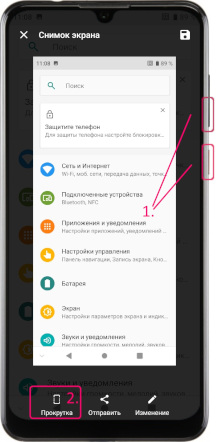
Создание скриншота с прокруткой в ZTE
- Также, как и при создании обычного скриншота, одновременно нажмите кнопку уменьшения громкости и кнопку питания.
- Но в этом случае удерживайте их нажатыми около двух секунд даже если услышите звук затвора, а экран станет чуть меньше.
- Скриншот будет создан, как и обычно, но внизу появится кнопка «Прокрутка» - нажмите на нее.
- Теперь просто прокрутите экран вниз или вверх и внизу нажмите «Завершить».
- Если меню закончится при прокрутке, то кнопка «Завершить» пропадет (ее нажимать не нужно), а длинный скриншот будет создан автоматически.
*Если кнопка «Прокрутка» окажется неактивной, то в данном состоянии экрана длинный снимок сделать нельзя.
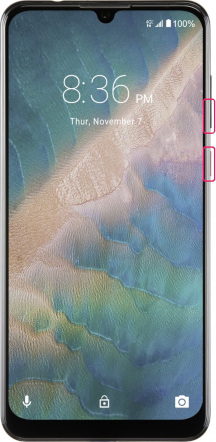
Скриншот при помощи механических кнопок в ZTE
- Разблокируйте смартфон и перейдите в то меню или тот экран, который необходимо сфотографировать.
- Одновременно нажмите кнопку уменьшения громкости и кнопку выключения.
- Если услышали сигнал затвора и экран стал чуть меньше, то скриншот успешно создан.
*Если в вашей модели смартфона есть кнопка «Домой» (в центре внизу экрана), то скриншот можно сделать нажав эту кнопку (вместо кнопки уменьшения громкости) одновременно с кнопкой выключения.
*Созданные скриншоты хранятся в папке «Pictures» -> «Screenshots» в памяти телефона или на карте SD, если она установлена и используется для хранения данных.
*Скриншот может не получаться, если Вы неодновременно нажимаете вышеописанные кнопки, держите их нажатыми слишком долго или отпускаете слишком быстро. В каждом телефоне по-разному.
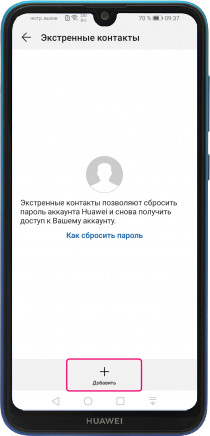
Как добавить экстренный контакт для сброса пароля
- В меню «Настройки» переходим к самому верхнему пункту «Аккаунт Huawei».
- В открывшемся меню выбираем «Аккаунт и защита», а затем «Экстренные контакты».
- Жмем «Разрешить», а затем внизу «Добавить».
- Введите пароль от аккаунта Huawei и нажмите «Ок».
- В открывшейся телефонной книге отметьте контакты, которые потом можно будет использовать для сброса пароля.
- Справа вверху нажмите «V».
*В качестве экстренного контакта нельзя использовать свой собственный номер телефона, который использовался при регистрации аккаунта, а также номера, не записанные в телефонную книгу.
*При изменении информации о контакте в телефонной книге, который используется в качестве экстренного, информацию обязательно нужно изменить и в меню «Экстренные контакты».
*Информация в систему добавляется в течении 24 часов. То есть только по истечении этого времени можно пытаться сбросить забытый пароль.
Процедура восстановления через eRecovery в Huawei
- При выключенном телефоне подключите его при помощи USB-кабеля к компьютеру.
- Нажмите и удерживайте одновременно кнопку питания и кнопку увеличения громкости на протяжении примерно 15-20 секунд.
- В верхнем левом углу появится надпись «Huawei eRecovery». Значит Вы успешно вошли в данный режим.
- При помощи кнопок уменьшения и увеличения громкости, а также кнопки питания выберите внизу пункт «Download latest version and recovery».
- Далее перейдите к пункту «Download and recovery».
- Смартфон выполнит автоматический поиск Wi-Fi сетей. Подключитесь к одной из них.
- Также автоматически смартфон произведет поиск обновлений ПО и установит их.
- Если на экране появился обратный отсчет в секундах – значит загрузка прошла нормально. Дождитесь последующей перезагрузки телефона.
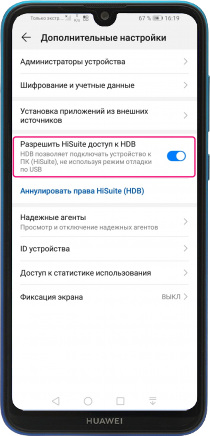
Как подключить Huawei к персональному компьютеру при помощи Hi Suite
- Находим в Интернет установочный файл Hi Suite (желательно на официальном сайте: consumer.huawei.com) и устанавливаем программу на компьютер.
- Подключаем смартфон Huawei к компьютеру и открываем ранее установленную Hi Suite.
- В меню «Настройки» -> «Безопасность и конфиденциальность» -> «Дополнительные настройки» находим и активируем пункт «Разрешить подключение в режиме HDB», а затем жмем «Ок».
- После этого на компьютере нужно подтвердить установку Hi Suite на смартфон.
- Запустите приложение «Hi Suite» на смартфоне, нажмите «Далее», а затем «Принимаю».
- На экране телефона отобразится 8-значный код. Введите его в соответствующее поле на компьютере и нажмите «Connect».
- Все, можно использовать программу.
*Hi Suite имеет очень широкий спектр возможностей, вплоть до удаления из памяти смартфона предустановленных приложений и восстановления ПО смартфона.


